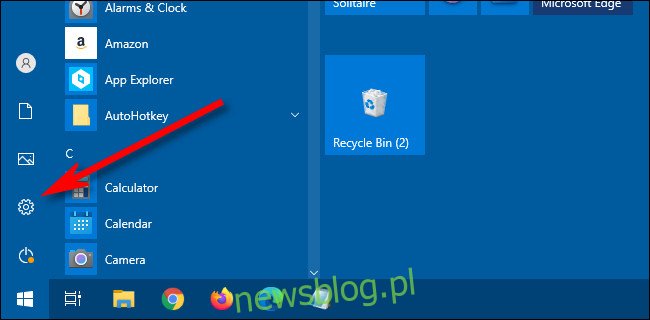Funkcja Focus Assist systemu Windows 10 to poręczny sposób na utrzymanie koncentracji podczas pracy lub gier. Począwszy od aktualizacji z października 2020 r., Windows 10 automatycznie ukrywa teraz niektóre powiadomienia Focus Assist, które ostrzegają Cię, gdy Focus Assist jest aktywowany lub dezaktywowany. Jeśli chcesz je przywrócić, możesz to łatwo zmienić w Ustawieniach. Oto jak.
Najpierw uruchom „Ustawienia”. Najszybszym sposobem na to jest otwarcie menu Start i kliknięcie ikony koła zębatego.
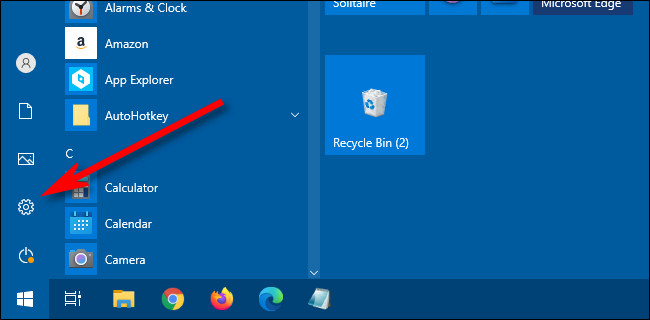
W „Ustawieniach” kliknij „System”.
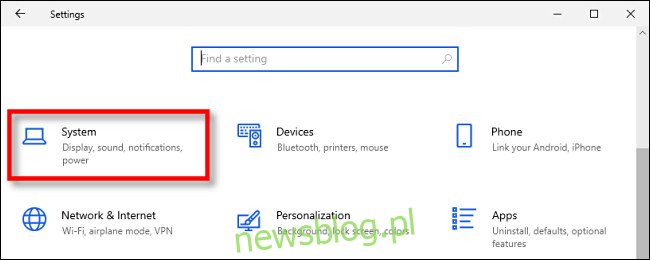
Następnie kliknij „Focus Assist” na pasku bocznym.
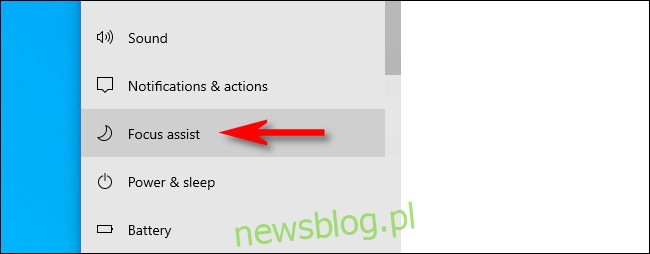
W ustawieniach „Focus aAssist” przewiń w dół, aż zobaczysz sekcję „Automatic Rules”. Zobaczysz cztery podsekcje: „W tych czasach”, „Kiedy powielam ekran”, „Kiedy gram w grę” i „Kiedy używam aplikacji w trybie pełnoekranowym. ”
Na razie włącz wszystkie cztery reguły automatyczne za pomocą przełączników obok nich. Nawet jeśli nie zamierzasz ich później używać, pozwoli to na ich dalszą konfigurację w kolejnych krokach.
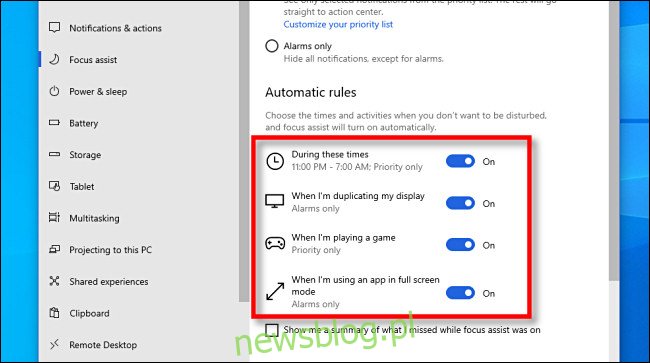
Następnie będziemy musieli odwiedzić kilka ukrytych podsekcji strony pomocy Fokus. Najpierw kliknij słowa „W tych czasach”. Nie wygląda jak przycisk, ale możesz go kliknąć.
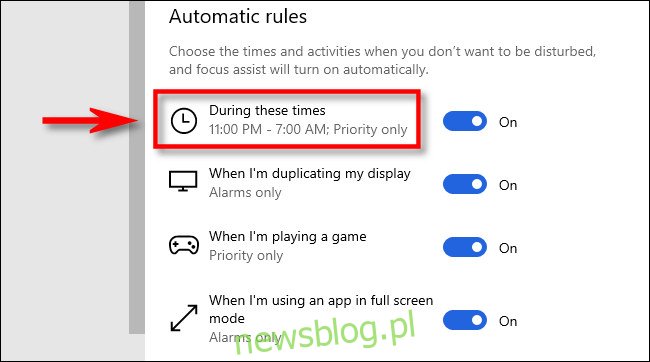
Pojawi się nowa podstrona Ustawienia. Na tej stronie spójrz w dół i zaznacz pole „Pokaż powiadomienie w centrum akcji, gdy asystent ostrości jest włączony automatycznie”.
(Jeśli nie widzisz pola wyboru, oznacza to, że reguła jest wyłączona. Przesuń przełącznik reguły na „Wł.”, A pojawi się opcja pola wyboru).
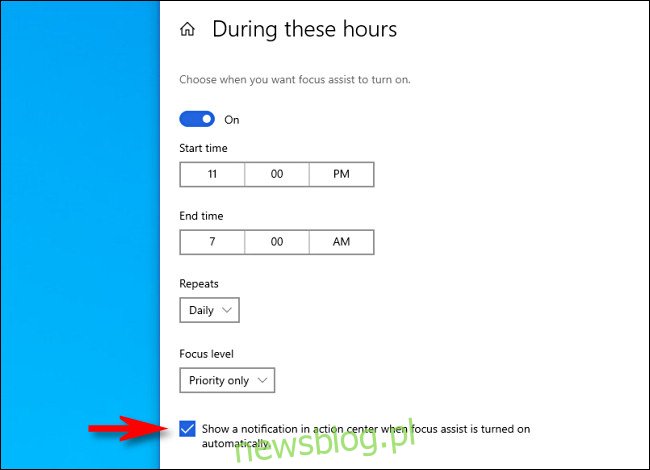
Następnie powtórz te same kroki z pozostałymi trzema automatycznymi regułami: „Kiedy powielam ekran”, „Kiedy gram w grę” i „Kiedy używam aplikacji w trybie pełnoekranowym”. Kliknij każdy z nich pojedynczo, a kiedy pojawi się nowy ekran Ustawienia, zaznacz pole „Pokaż powiadomienie w centrum akcji, gdy asystent ostrości jest włączony automatycznie” na każdej stronie.

Po zaznaczeniu wszystkich czterech pól w czterech podsekcjach wróć do głównej strony ustawień Focus Assist. Używając przełączników obok każdej reguły, wyłącz wszystkie reguły automatyczne, których nie planujesz używać.
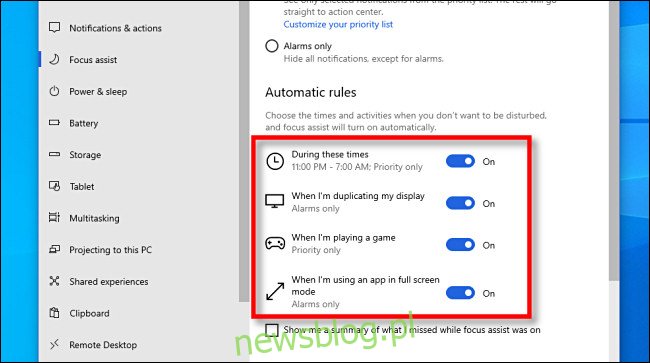
Na koniec spójrz na dół głównej strony ustawień Focus Aasist, tuż pod sekcją „Reguły automatyczne”. Umieść znacznik wyboru w polu obok „Pokaż podsumowanie tego, co przegapiłem, gdy wspomaganie ostrości było włączone”.
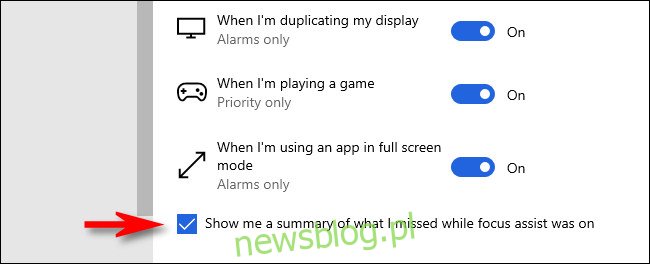
Następnie zamknij „Ustawienia”. Następnym razem, gdy Focus Assist zostanie uruchomiony przez jedną z twoich reguł automatyzacji, otrzymasz powiadomienie – tak jak za starych dobrych czasów. A kiedy skończysz z tym konkretnym zadaniem i Focus Assist wyłączy się, otrzymasz kolejne powiadomienie podsumowujące wszystkie powiadomienia, które przegapiłeś podczas koncentracji. Skup się!